PS教你制作游戏文字效果
来源:sc115.com | 151 次浏览 | 2015-09-11
标签: 文字效果 制作
这篇教程教飞特的朋友们用PS制作游戏文字效果,教程制作的文字效果很漂亮。制作难度不大。转发过来和飞特的朋友们一起分享学习了,先来看看最终的效果图吧:

另一版本:

学习本教程需要用到的素材:笔刷、字体、裂纹
具体的制作步骤如下:
1、首先创建一个新图片,尺寸为1200*800px,背景图层填充黑色,创建一个新图层命名为“背景纹理”,然后选择画笔工具,按照下图所示的步骤载入纹理笔刷。
在属性栏中单击笔刷形状旁边的向下的箭头,在弹出的快捷菜单中单击右上角的箭头,选择“载入画笔”选项
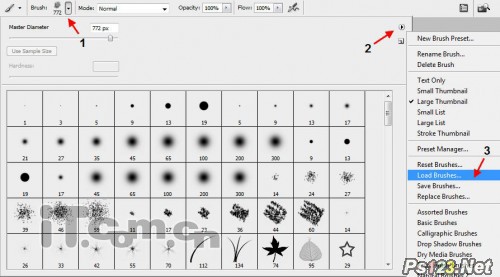
然后你会看到一个窗口弹出,在这个窗口中选择你下载好的纹理笔刷文件,你就会看到在画笔的调色板中出现下图所示的画笔选项了。(黄色高亮部分表示我们刚刚加载的笔刷)
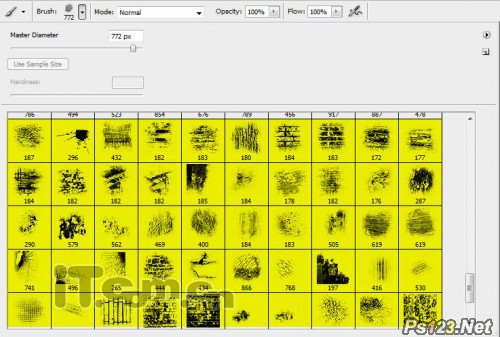
2、使用这些加载的笔刷,我们就可以在“背景纹理”图层上创建我们喜欢的背景效果了。在制作过程中,不要只是使用一种笔刷,你应该尝试伤脑筋一系列的组合,并调节不同的流量。下面是做的背景纹理。

3、在系统中载和本教程提供的文体,然后在photoshop中使用这款字体输入白色的文字,如效果图所示。
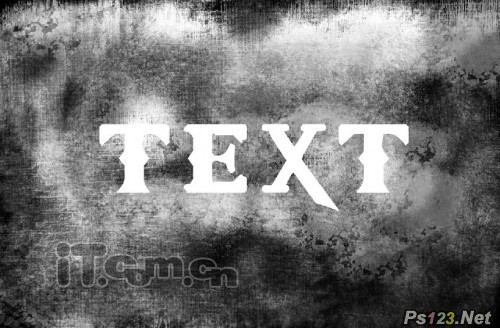
4、双击文字图层,打开图层样式对话框添加下图所示的图层样式效果。
投影
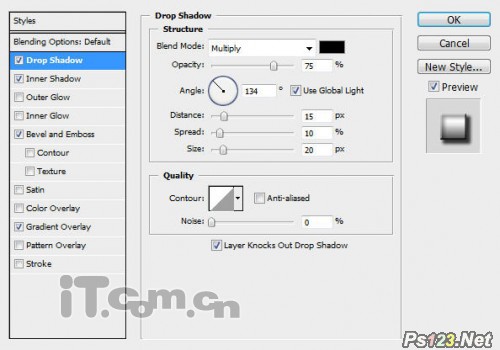
搜索: 文字效果 制作
- 上一篇: PS教你制作卡通糖果字效果
- 下一篇: PS教你制作塑料文字效果
 雪地音效
雪地音效